Hiện nay, nếu bạn đang sử dụng Windows 11 nhưng cảm thấy không thoải mái và muốn hạ win 11 xuống win 10 để trải nghiệm tốt hơn, bài viết dưới đây sẽ hướng dẫn bạn cách thực hiện mà không bị mất dữ liệu.
Windows 11 được Microsoft phát hành với nhiều cải tiến về giao diện và tính năng, tuy nhiên, một số người dùng vẫn cảm thấy mệt mỏi với sự thay đổi và muốn quay trở lại phiên bản Windows 10 quen thuộc. Nếu bạn là một trong số đó, thì đây là cách đơn giản và hiệu quả để hạ cấp từ Windows 11 xuống Windows 10 mà không làm ảnh hưởng đến dữ liệu lưu trữ trên máy tính.
Dưới đây là một số phương pháp hạ win 11 xuống win 10 tại nhà. Hãy cùng tham khảo!
Nội Dung Bài Viết
Cách hạ từ Windows 11 xuống Windows 10 không mất dữ liệu
Phương pháp này được nhiều người dùng lựa chọn bởi tính đơn giản và an toàn cho dữ liệu lưu trong máy.
Trước khi bắt đầu, bạn nên sao lưu toàn bộ dữ liệu quan trọng để đề phòng sự cố không mong muốn.
Hướng dẫn thực hiện:
- Bước 1: Nhấn tổ hợp phím Windows + i để mở phần cài đặt (Settings). Hoặc bạn có thể nhấp vào biểu tượng Windows ở góc dưới bên trái màn hình.
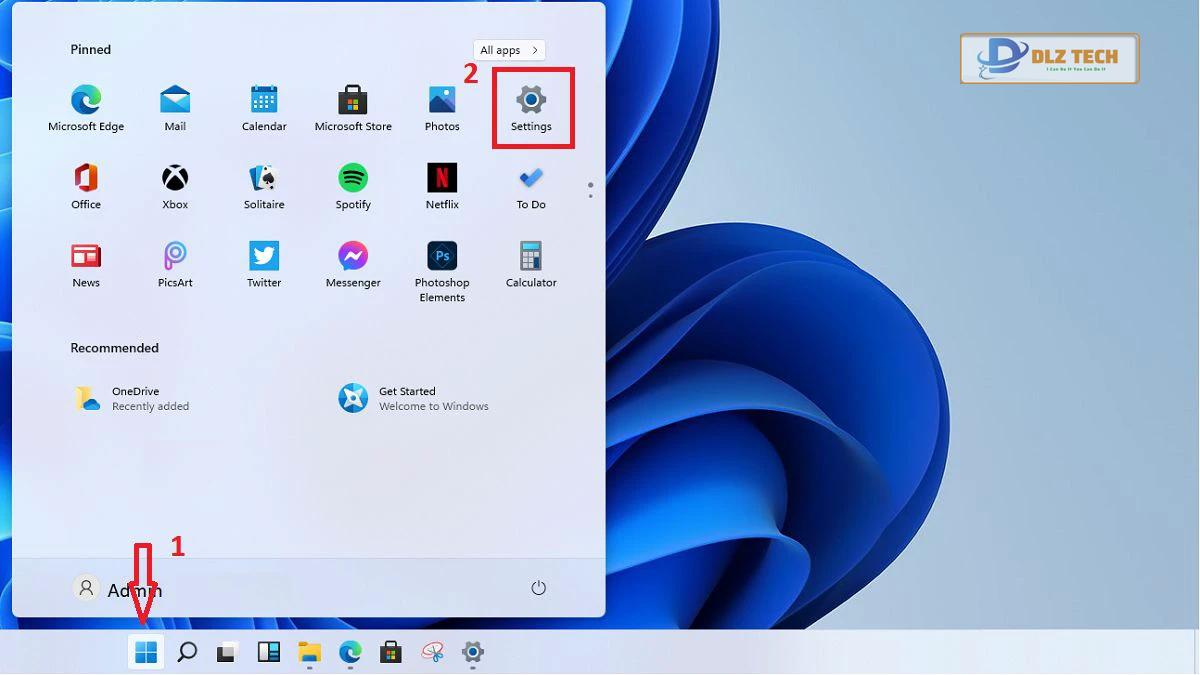
- Bước 2: Tìm và chọn mục Update & Security trong menu.
- Bước 3: Tiếp theo, chọn mục Recovery và nhấn vào Go Back to the previous version of Windows 10.
- Bước 4: Cuối cùng, nhấn Get Started để tiến hành quá trình hạ cấp. Thời gian thực hiện khoảng 30 phút.
Mẹo: Xem hướng dẫn tải Windows 11 một cách chi tiết và hiệu quả!
Cách hạ win 11 xuống win 10 sau 10 ngày
Nếu bạn đã sử dụng Windows 11 trong thời gian đầu khoảng 10 ngày, bạn vẫn có thể thực hiện hạ cấp theo các bước sau:
- Bước 1: Mở phần Settings, chọn Windows Update > Advanced options > Recovery.
- Bước 2: Trong phần Recovery Options, chọn Go Back để bắt đầu quá trình hạ cấp.
- Bước 3: Khi được hỏi lý do muốn quay lại Windows 10, bạn có thể chọn một lý do có sẵn hoặc tự điền lý do của mình.
- Bước 4: Chọn No Thanks để tiếp tục.
- Bước 5: System sẽ nhắc bạn kiểm tra lại các chương trình đã cài đặt và yêu cầu sao lưu, hãy chọn Next để tiếp tục.
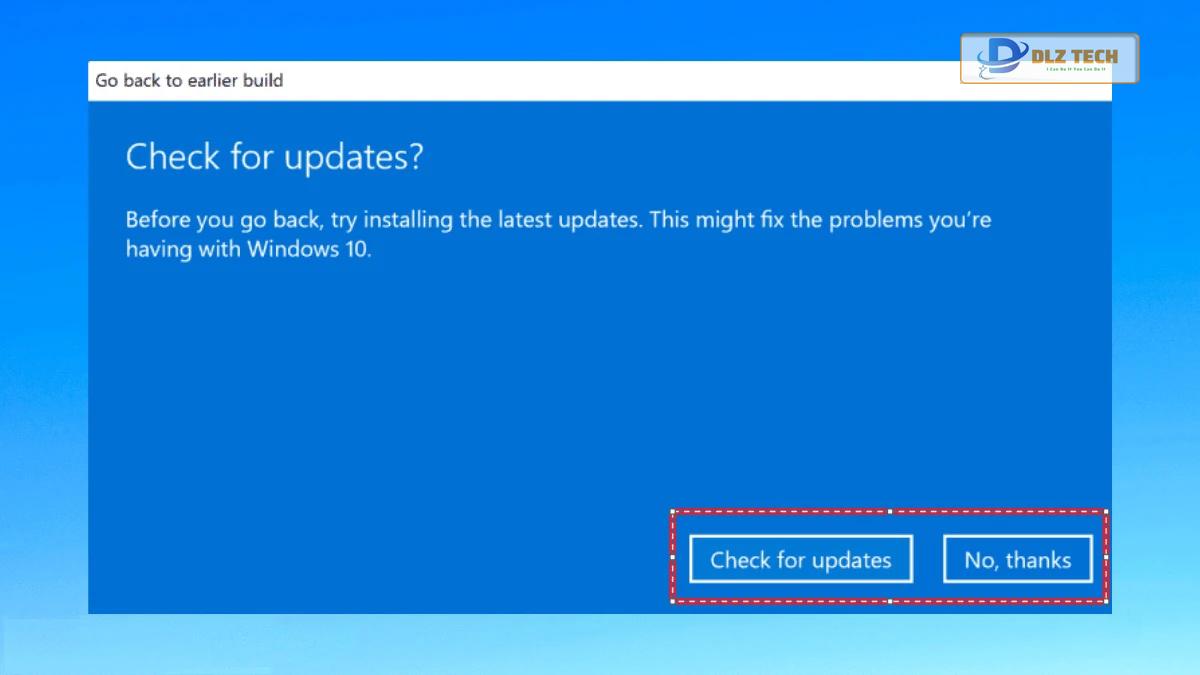
- Bước 6: Nhập mật khẩu nếu có yêu cầu và nhấn Next để tiếp tục.
- Bước 7: Nhấn Go back to an earlier để bắt đầu hạ cấp.
- Bước 8: Sau khi hoàn tất, đăng nhập lại bằng mật khẩu của bạn.
Sử dụng Windows Recovery Environment để hạ cấp win 11 xuống win 10
Windows Recovery Environment (Windows RE) là tính năng hữu ích để xử lý các sự cố trên Windows, bao gồm cả việc hạ cấp phiên bản Windows. Bạn có thể truy cập Windows RE từ Settings hoặc bằng cách nhấn phím F11 khi khởi động máy.
Các bước thực hiện hạ win 11 xuống win 10 bằng Windows RE như sau:
- Bước 1: Tại giao diện Windows RE, chọn See advanced repair options.
- Bước 2: Chọn Choose an option và nhấn Troubleshoot.
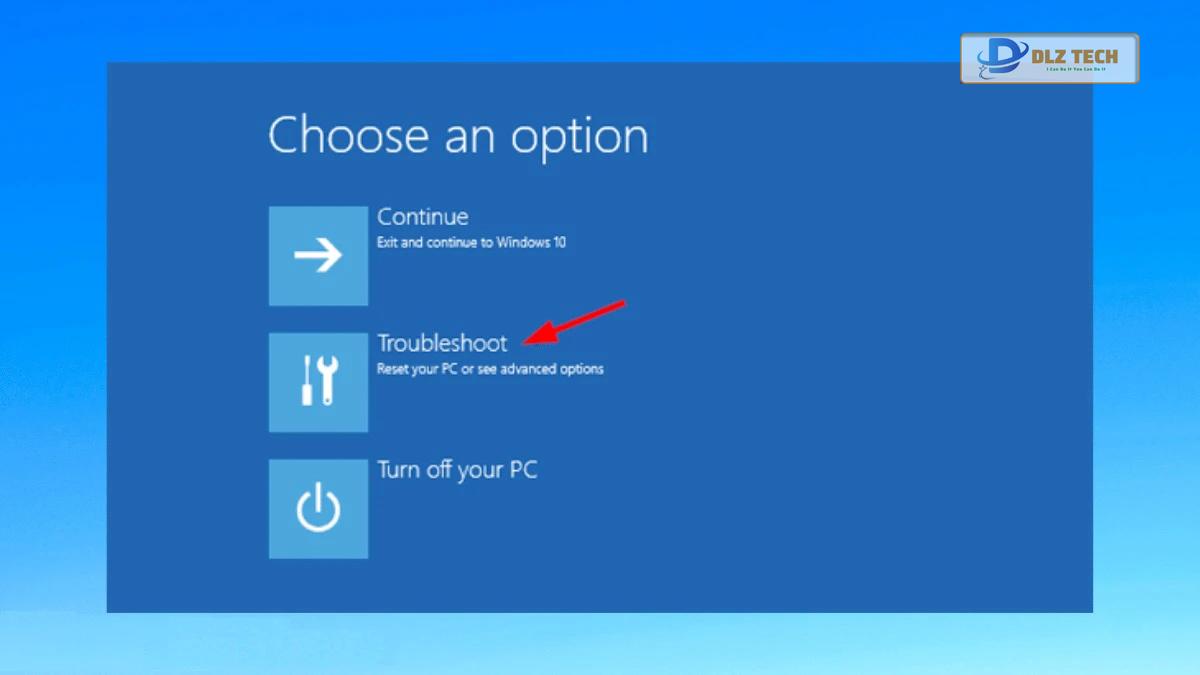
- Bước 3: Chọn Advanced options.
- Bước 4: Vào mục Uninstall Updates.
- Bước 5: Bạn sẽ thấy hai tùy chọn, hãy chọn Uninstall latest feature update.
- Bước 6: Nhấn Uninstall feature update để xác nhận.
Khi hoàn tất các bước này, hệ thống sẽ tự động hoàn thành việc hạ cấp. Nếu có thông báo, hãy nhấn Next hoặc Yes để xác nhận vào Windows 10.
Kết luận
Bài viết trên đã hướng dẫn bạn các cách hạ win 11 xuống win 10 phổ biến nhất hiện nay. Hy vọng những thông tin này sẽ giúp bạn có thể quay trở lại Windows 10 một cách dễ dàng và nhanh chóng.
Tác Giả Minh Tuấn
Minh Tuấn là một chuyên gia dày dặn kinh nghiệm trong lĩnh vực công nghệ thông tin và bảo trì thiết bị điện tử. Với hơn 10 năm làm việc trong ngành, anh luôn nỗ lực mang đến những bài viết dễ hiểu và thực tế, giúp người đọc nâng cao khả năng sử dụng và bảo dưỡng thiết bị công nghệ của mình. Minh Tuấn nổi bật với phong cách viết mạch lạc, dễ tiếp cận và luôn cập nhật những xu hướng mới nhất trong thế giới công nghệ.
Thông tin liên hệ
Dlz Tech
Facebook : https://www.facebook.com/dlztech247/
Hotline : 0767089285
Website : https://dlztech.com
Email : dlztech247@gmail.com
Địa chỉ : Kỹ thuật Hỗ Trợ 24 Quận/Huyện Tại TPHCM.
Bài viết liên quan

Trưởng Phòng Marketing - Nguyễn Thị Kim Ngân
Nguyễn Thị Kim Ngân là Trưởng Phòng Marketing với hơn 10 năm kinh nghiệm, chuyên sâu trong việc kết hợp công nghệ với chiến lược marketing. Cô đã thành công trong việc xây dựng các chiến lược marketing giúp các thương hiệu lớn tăng trưởng mạnh mẽ và phát triển bền vững trong kỷ nguyên số. Với kiến thức vững vàng về digital marketing và công nghệ, Nguyễn Thị Kim Ngân là chuyên gia uy tín trong việc duyệt và phát triển nội dung công nghệ, giúp đội ngũ marketing luôn sáng tạo và đi đầu trong các chiến lược truyền thông hiệu quả.

